
 Si estás trabajando con una PC antigua, algunos problemas serán una parte de tu vida cotidiana. Antes de realizar una llamada para pedir ayuda que te costará un mínimo de 250 pesos, puedes probar suerte e intentar ser tu propio soporte técnico.
Si estás trabajando con una PC antigua, algunos problemas serán una parte de tu vida cotidiana. Antes de realizar una llamada para pedir ayuda que te costará un mínimo de 250 pesos, puedes probar suerte e intentar ser tu propio soporte técnico.
Hablamos con algunos de los mejores representantes de soporte en el negocio para que nos hablaran de los problemas más comunes que arreglan, y por supuesto, nos dijeran cómo es que puedes hacerlo tú mismo.
Intenta esto primero
Sé que suena como una obviedad, pero antes de hacer cualquier otra cosa, reinicia el equipo. Matthew Petrie de apoyo técnico en Falcon Northwest dice que la mayoría de sus clientes logran resolver sus problemas con este simple paso. “Reiniciar tu equipo puede hacer maravillas,” dice Petrie.
Mientras estás en ello, asegúrate de que tu sistema operativo está totalmente actualizado mediante la ejecución de Windows Update. Descuidar las actualizaciones puede privarte de importantes correcciones de problemas y rendimiento.
.png)
Si tienes problemas con un periférico, prueba la misma técnica de apagar y volver a encenderlo. Si eso no funciona, intenta desconectando y volviendo a conectar el dispositivo. Como un último recurso, descarga los controladores más recientes y realiza una reinstalación completa.
Mi Computadora es demasiado lenta
El primer paso para arreglar un equipo lento es verificar que el equipo en sí sea la verdadera fuente del problema. Los videos y sitios web parecen tardan años en cargar, entonces puede ser que la culpa no sea de tu computadora. El agente de Geek Squad, Derek Meister, dice que mucha gente identifica erróneamente a un sistema como lento cuando el problema “en realidad no es la computadora, sino su conexión de banda ancha”. Sigue leyendo para obtener instrucciones sobre cómo utilizar Speedtest.net para diagnosticar una conexión lenta.
Si el problema sí es tu PC, verifica si aún tienes espacio libre en el disco duro y en tu sistema operativo. Windows necesita espacio para crear archivos mientras el sistema está funcionando. Si el disco duro está al límite, obviamente el rendimiento tendrá problemas. Ahora es el momento perfecto para librarte de un poco de espacio.
.png)
La herramienta de Configuración del Sistema de Microsoft es su apuesta más para afrontar la lentitud. Muchas aplicaciones inician automáticamente cuando la máquina arranca, esto puede alargar el tiempo de arranque, especialmente en PCs más viejas, haciéndolas también más lentas. Haz el hábito de recortar los elementos de inicio. Abre la herramienta de Microsoft presionando Windows-R, y escribe msconfig y da aceptar o enter.
.png)
Checa las columnas de Iconos de Inicio y Fabricante ya que es la mejor manera de averiguar quiénes son los asesinos potenciales que toman el rendimiento de tu PC y que con seguridad puedes deshabilitar.
Evita jugar con cualquiera de los servicios y programas que tenga Microsoft Corporation marcado como fabricante. Artículos tales como AdobeAAMUpdater, Google Update, Pando Media Booster, Spotify y Stream Client Bootstrapper pueden entrar en esta lista. A pesar de todo, debes ser cauteloso: Si no estás seguro de lo que hace un programa o servicio, no lo desactives.
Una vez que has hecho todos los cambios, haz clic en aceptar y reinicia el equipo. Debe arrancar más rápido y sentirlo notablemente más rápido en términos generales.
Las descargas están tardando demasiado
Speedtest.net es tu mejor amigo cuando estás teniendo problemas de conectividad. Ejecuta una prueba de velocidad para ver cuánta es la velocidad de descarga y subida, idealmente deberían ser por lo menos el 50 por ciento de la velocidad que anuncia tu proveedor de Internet, con un ping bajo 100 milisegundos.
.jpg)
Si las velocidades parecen sólidas, asegúrate de que no estés inadvertidamente descargando o cargando algo. Muchos programas de descargas trabajan de fondo y minimizan la capacidad de la bandeja del sistema en vez de la barra de tareas.
Comprueba el hardware de red. Las actualizaciones para las tarjetas de red no son tan comunes, pero si el fabricante de tu tarjeta ofrece un nuevo driver, descargarlo. Reiniciar tu router y módem puede ayudar con problemas de conexión también. La mayoría de routers y módems tienen botones de reinicio, pero jalando el cable de alimentación durante un par de segundos puede hacer lo mismo. No cortes la alimentación de energía por mucho tiempo, o el hardware puede restablecerse con los valores de fábrica predeterminados.
¿Sigues teniendo problemas? Llama a tu ISP, ellos te pueden decir si el problema que presentas es más extremo. Como última medida, el ISP podría restablecer la conexión principal de tu hogar.
Mi equipo se reinicia
Son difíciles de diagnosticar y solucionar problemas de hardware. En primer lugar, confirma que simplemente no son problemas ocasionados por las actualizaciones automáticas de Windows, que pueden reiniciar automáticamente el equipo después de la instalación. Entonces checa que se encuentren actualizados todos los controladores críticos del sistema. Tu tarjeta gráfica, tarjeta madre y los controladores de la tarjeta de red son cruciales.
“A veces puede ser virus, a veces puede ser un adware, a veces puede ser sobrecalentamiento, y a veces puede ser algo tan simple como una actualización de la tarjeta de video,” afirma Meister de Geek Squad.
¿El equipo está haciendo ruidos extraños? Si tienes suerte todo que necesitarás hacer es darle a la máquina una limpieza profunda. Las computadoras modernas tienen salvavidas que apaga el sistema si un componente está recalentado, que puede ser la causa del frecuente reinicio cuando estás ejecutando programas de uso intensivo como los videojuegos.
Publicidad en mi escritorio
Si no estás ejecutando tu navegador Web y todavía estás recibiendo publicidad en tu escritorio, lo más probable es que has instalado un adware (un programa que muestra anuncios no deseados). Aunque existe adware con algunos beneficios, la mayoría de los adware no sirven de nada. No es fácil deshacerse de él.
“Hay un montón de herramientas y utilidades de sistema que prometen limpiar de todo, con nombres como AceleraPC, PC Speed Pro, PC Speedifier,” dice Meister de Geek Squad. “Pero la mayorías de las veces estos programas no van a hacer mucho. Algunos programas funcionan, pero otros son bastante inútiles.
Ejecutar un escaneo completo con software antivirus con reputación es el primer paso. Si ese programa no encuentra y elimina el adware, prueba con Malwarebytes Anti-Malware es gratis, una gran utilidad para la eliminación de todo tipo de malware. Sólo asegúrate de desactivar el software antivirus estándar antes de ejecutarlo.
.png)
“Múltiples programas antivirus trabajando al mismo tiempo a menudo da como resultado más problemas”, dice Petrie de Falcon Northwest. “Sólo deseas tener un escaneo de antivirus a la vez, activo instalado, pero no está de más tener uno adicional ‘on demand’ que busque un virus o malware en específico.”
Buscar en línea el nombre del producto anunciado a veces puede producir resultados sobre algunos otros usuarios que han sido víctimas y sabrás cómo deshacerte de él. Si todo lo demás falla, siempre existe la opción nuclear: vuelve a instalar el sistema completo. Tomará mucho tiempo, pero es la manera segura de quitar de raíz el adware o spyware. Recuerda que debes respaldar todos tus archivos personales.
Google no se ve
Los secuestradores de navegadores son un tipo bastante desagradable de malware. Tales programas asumen el papel de tu navegador Web y sigilosamente redirigen tus búsquedas en Google y otras consultas a páginas falsas que tienen el firme propósito de robarte tu información personal o infectar tu sistema.
Debes ejecutar una herramienta antivirus que actué en tiempo real, esta es la mejor manera de mantenerse a salvo. Si tu navegador ya fue secuestrado, desinstala el navegador y utilizar el programa antivirus que tienes instalado en tu PC, además de Malwarebytes, del mismo modo que explicamos en el problema anterior, para eliminar al intruso.
Mi Wi-Fi se sigue desconectando
Las conexiones inalámbricas irregulares pueden ser un rompecabezas. ¿Es tu computadora? ¿Tu router? ¿Su ISP? Prueba un par de cosas antes de llamar a su proveedor de Internet.
.png)
Confirma que tu computadora esté dentro de la gama que cubre tu router inalámbrico. Normalmente las señales débiles significan conexiones débiles. A continuación, asegúrate de que la tarjeta inalámbrica de tu PC tiene los controladores más recientes. Trata de dejar que Windows solucione los problemas por ti haciendo clic en el icono de Wi-Fi en la barra de tareas y seleccionando “solucionar problemas”.
Sigo viendo el mensaje ‘Hay un problema con el certificado de seguridad de este sitio web’
A veces los mayores problemas tienen las correcciones más fáciles. Según los técnicos de soporte, la mayoría de los problemas son debido a una ficha de sistema incorrecto.
.png)
La sincronización de los certificados de seguridad web debe ir de acuerdo a tu computadora. En particular las computadoras viejas corren el riesgo de tener una batería CMOS muerta (la batería del reloj de la computadora que mantiene el reloj de su sistema). Haz clic en el reloj en la bandeja del sistema, y selecciona Cambiar configuración de fecha y hora para corregir cualquier problema.
Mi impresora no imprime
Vamos a suponer que los controladores de la impresora están actualizados, y que tienes suficiente papel y tinta o tóner para imprimir. Prueba apagando la impresora. Desconéctala y vuelve a conectarla. Comprueba que la cola de impresión de tu impresora esté vacía, buscando el icono de la impresora en la bandeja del sistema y dando doble clic en él. La cola de impresión muestra el estado de cada trabajo, así como el estado general de tu impresora.
.png)
Asegúrate de que el ‘Uso de impresora Offline’ no esté seleccionado. A veces, imprimir mientras tu impresora está apagada puede causar que Windows configure tu impresora para trabajar offline, y esto puede demorar por los trabajos atrasados al configurarlo para enviados más tarde.
No puedo abrir los archivos adjuntos de e-mail
Si alguna vez te pasa que tienes un archivo adjunto que no puedes abrir, probablemente es porque no tienes el software necesario para ver el archivo.
.png)
El sospechoso habitual es el archivo .pdf, por el cual puedes descargar un lector de PDF gratuito. Si el problema involucra un formato diferente, puedes hacer una búsqueda rápida de la extensión del archivo (las tres letras después del punto, cuando termina el nombre del fichero) debería decirte qué el tipo de programa que necesita.
Mi programa favorito no funciona en mi nueva PC
Antes de llamar a soporte técnico, asegúrate de que el software que estás tratando de ejecutar sea compatible con tu nuevo sistema operativo. El viejo software puede que no funcione en Windows 8, y definitivamente una aplicación creada para Mac OS X no se ejecutará en tu PC con Windows. Un programa de 32 bits podría ejecutarse en tu sistema operativo de 64 bits, pero no funciona al revés.
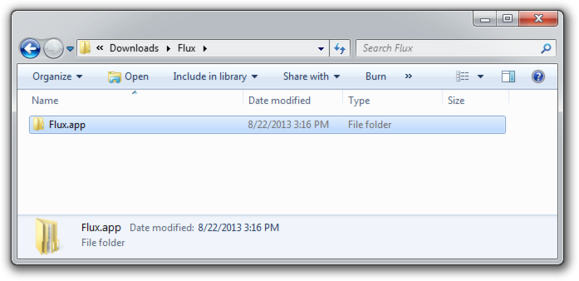
Si un juego en línea ya no carga, te podrían faltar los plug-ins necesarios, casi siempre Java y Flash son los culpables. La mayoría de los navegadores te alertará para instalar estos programas o extensiones si es necesario.